マイドキュメントに保存しているファイルが増えてフォルダの階層が深くなったり、内蔵・外付ハードディスクを増設したりすると、フォルダを探し、移動する機会が増えてきます。またアプリケーションからファイルを呼び出したり、保存する際に出てくるダイアログ内でもフォルダ移動はありますよね。そんなとき、フォルダを探してクリックしていくのが面倒になってきて、一発で移動できないかな~と思ってしまいます。
Windows標準では「
お気に入り」という機能がありますが、あれはインターネットのアドレスとごっちゃになってどうもうまくありません。
いくつか試してみましたが、下記のソフトが今のところ使いやすいです。
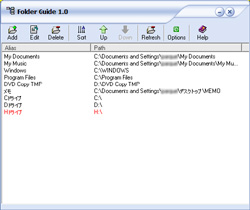
↑ 設定画面 | ソフト名:Folder Guide
作者:freeware365.comさん フリーウエア
HomePage:http://www.freeware365.com/ (Desktop Enhancements → Context Menuへ)
ファイルを開くダイアログでも利用できるほかデスクトップからフォルダを開ける、右クリックメニュー拡張ソフト。
窓の杜記事:http://www.forest.impress.co.jp/article/2006/
06/26/folderguide.html
左にある設定画面の、「Add」でフォルダ名とパスを登録します。上下順序をかえることは可能。海外のソフトで、フォルダの登録では日本語が化けますが、表示上は問題ありません。
このソフトがよいと思うのは、いろいろな場面で同じ右クリックメニューから同じ方法でフォルダ移動や追加ができる点。操作・設定ともにシンプルです。
ただし、フォルダ移動したいときでも、
1) ExcelやWord等独自の「開く」「保存」ダイアログをもっているアプリケーションでは、うまくいかないようです。
2) マイコンピュータやネットワークフォルダなどWindowsで特別な扱いのフォルダでもうまくいかないようです。
起動時に設定画面が出てしまうことだけが唯一気に入らないところでしょうか。
(ごめんなさい、間違いでした。スタートアップにショートカットを入れてしまった私のミスです。) |
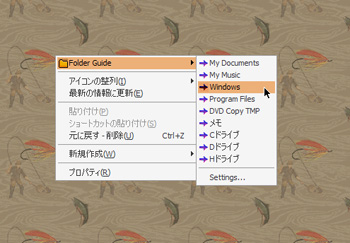 | ← デスクトップで右クリックするとこんな感じになります。
フォルダ名をクリックすれば、フォルダウィンドウが出現します。
Settings...では設定画面へ移動。 |
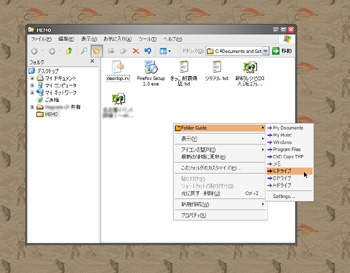 | ← フォルダウィンドウ(エクスプローラウィンドウ)内で右クリックするとこんな感じになります。
フォルダ名をクリックすれば、そのフォルダに移動します。 |
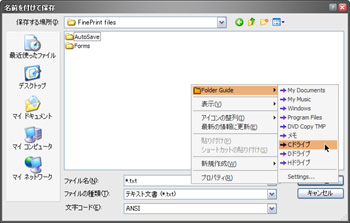 | ← 「開く」や「保存」ダイアログ内で右クリックするとこんな感じになります。
フォルダ名をクリックすれば、そのフォルダに移動します。 |
■登録したフォルダにさっと移動できるのはすごく気持ちのよいものです。
